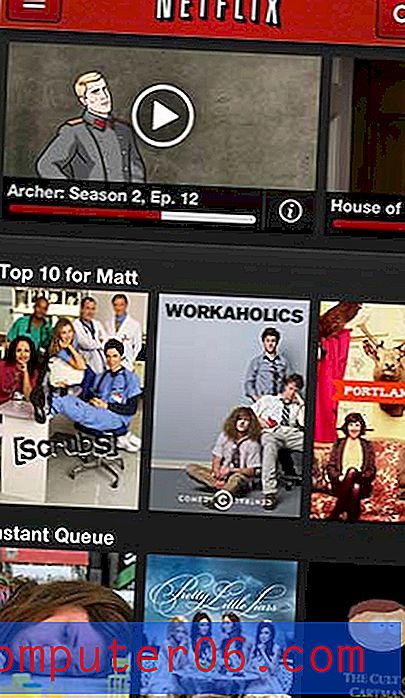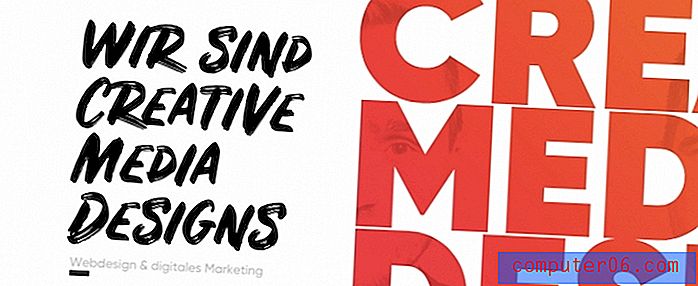iPhone 7에서 사진 저장 장치를 최적화하는 인기
iPhone에서 사진을 찍거나 비디오를 녹화하기가 너무 쉬워서 생각조차하지 않고 할 수있는 일이되었습니다. 불행히도 이로 인해 iPhone에 수백 또는 수천 장의 사진과 비디오가있는 상황이 발생할 수 있습니다. 이러한 파일은 많은 공간을 사용할 수 있으므로 iPhone에서 사진 저장소를 최적화하는 방법을 아는 것이 중요해질 수 있습니다.
이를 수행하는 가장 효과적인 방법 중 하나는 오래되거나 불필요한 사진을 삭제하는 것이지만 사진 및 카메라 메뉴에도 장치에 저장된 사진을 최적화하는 데 도움이되는 설정이 있습니다. 아래에서이 옵션을 찾고 활성화 할 수있는 곳을 계속 읽으십시오.
iPhone에서 사진이 사용하는 공간을 줄이는 방법
아래 단계는 iOS 10.2의 iPhone 7 Plus에서 수행되었습니다. 이 단계를 수행하면 iPhone이 전체 해상도 사진 및 비디오를 공간을 덜 사용하는 최적화 된 버전으로 대체하게됩니다. iPhone 공간이 부족한 경우에만 발생합니다. 그러나 원본의 전체 해상도 버전의 사진은 여전히 iCloud에 저장됩니다.
사진 저장 장치를 최적화할지 여부를 잘 모를 경우 사진이 실제로 사용중인 공간을 확인하고 확인하는 것이 도움이 될 수 있습니다. 이 정보는 설정> 일반> 스토리지 및 iCloud 사용량> 스토리지 관리 (스토리지 아래) > 사진 및 카메라 로 이동하여 찾을 수 있습니다.
1 단계 : 설정 메뉴를 엽니 다.

2 단계 : 아래로 스크롤하여 사진 및 카메라 옵션을 선택하십시오.
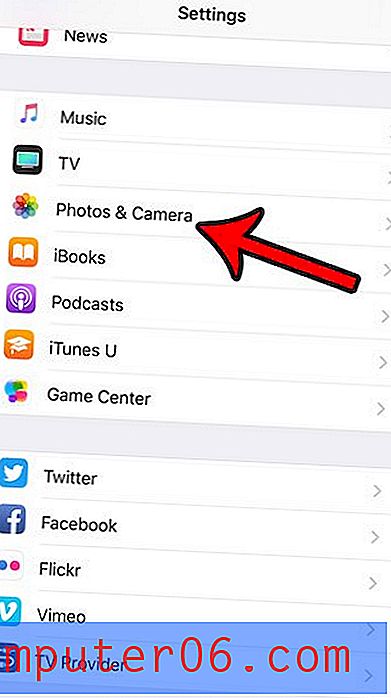
3 단계 : 사진 저장 최적화 오른쪽에있는 버튼을 눌러 활성화합니다.
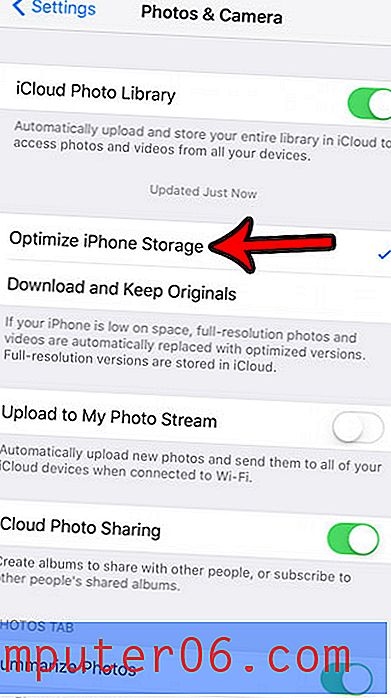
iPhone의 원본 사진을 더 최적화 된 버전으로 바꾸지 않으려면 공간을 확보하기 위해 iPhone에서 항목을 삭제하는 것이 좋습니다. iPhone에서 항목을 삭제하는 데 대한 완벽한 가이드는 삭제할 수있는 항목을 찾을 수있는 일반적이고 효과적인 위치를 보여줍니다.